会社のアカウント情報
レポート
Citrix Content Collaborationアカウントがどのように使用されているかを確認するために、使用状況、アクセス、メッセージング、ストレージ、およびその他の詳細を追跡する定期的および非定期的なレポートを作成できます。
前提条件
- Citrix Content Collaboration アカウントの管理者ユーザー。
- このユーザーにアカウント全体のレポートへのアクセスを許可する権限を持つ従業員ユーザー 。
- 特定のユーザーのレポートを実行する場合、そのユーザーは共有アドレス帳のメンバーである必要があります。
レポートの作成
Citrix Content Collaboration レポートを作成するには、次の手順を実行します:
-
Citrix Cloud アカウントで、[Citrix Content Collaboration]に移動します。
-
[ 管理] > [企業アカウント情報] > [レポート]に移動します。
-
[ レポートを作成 ] ボタンをクリックし、実行するレポートの種類を選択し、[ 次へ] をクリックします。
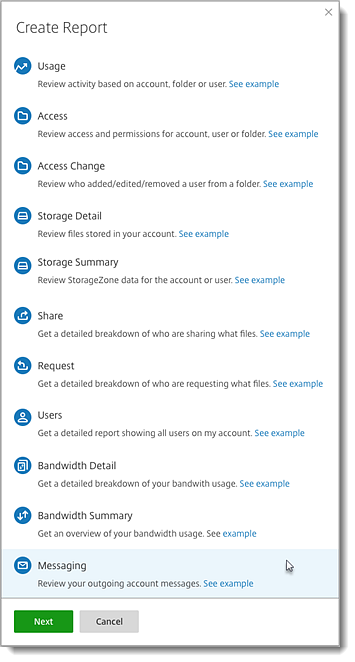
-
必要に応じて詳細を入力し、[作成] をクリックします。レポートは、ExcelまたはCSVファイルで生成できます。
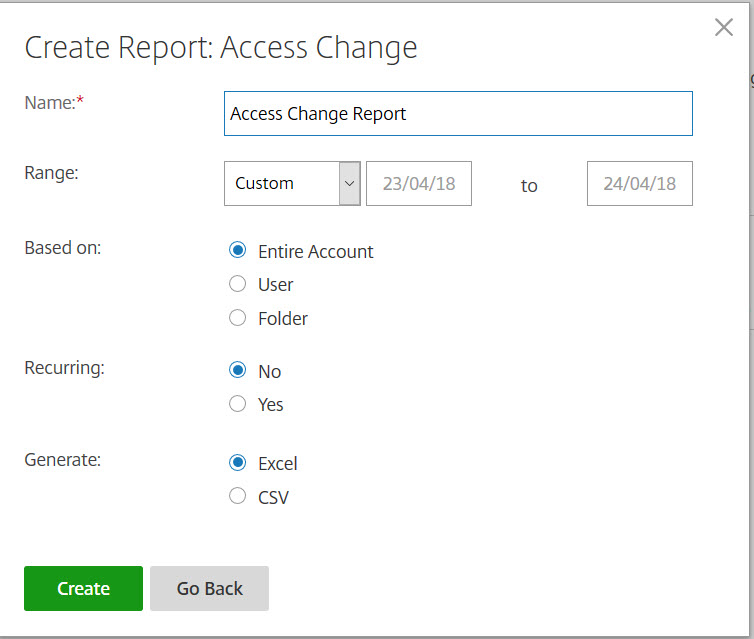
定期レポート:
定期レポートを作成するには、前の手順から手順3までの手順に従います。次に、[定期]で [はい] を選択し、必要に応じてその他の詳細を入力して [次へ] をクリックします。
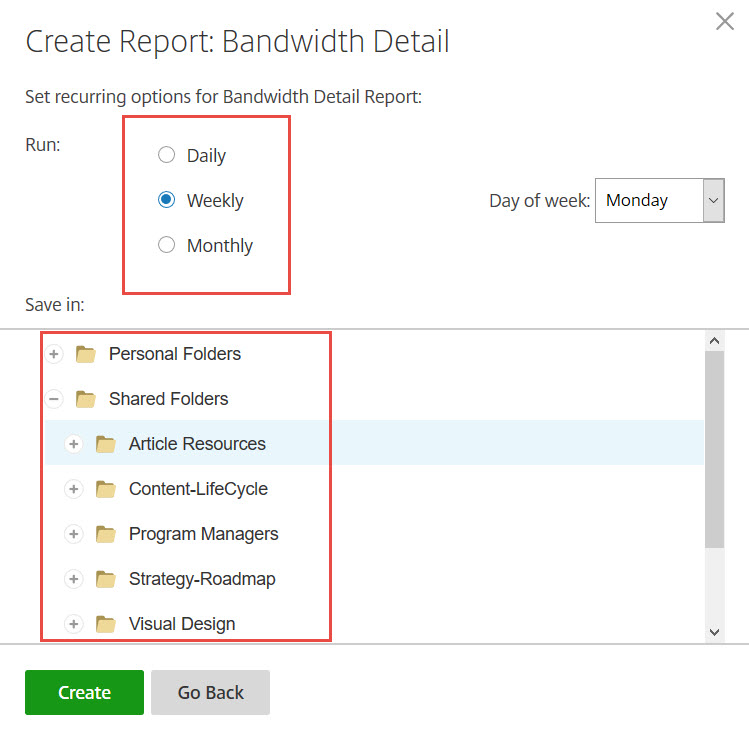
必要に応じて、[毎日]、[毎週]、または [毎月] を選択します。アカウントで、定期レポートを保存するフォルダーを選択し、[作成] をクリックします。
システムから目的フォルダーを削除しないでください。削除すると、今後の定期レポートが失敗する可能性があります。
レポート保留中:
レポートが処理されて完了するまでの時間を設定します。レポートの所要時間と最終的なサイズによっては、レポートが完了するまでにかかる時間が異なることがあります。
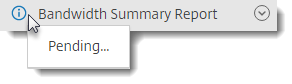
完了したレポートを表示:
[レポート] メニューに戻り、レポートタイトルの右側にある一覧にアクセスすると、いつでもレポートを表示、ダウンロード、移動、または削除できます。
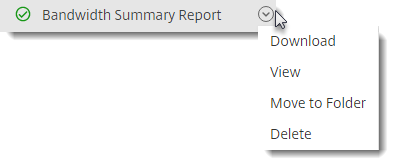
注:
レポートは最大90日間がサポートされます。Citrixは、最大30日間をお勧めしています。
レポートの種類
使用状況
アカウント、フォルダー、またはユーザーに基づいて、以下のようなアクティビティを確認できます:ログイン、ログインの失敗、ダウンロードまたは表示、アップロード、フォルダーの作成、チェックインまたはチェックアウト、移動、復元、メモの作成、編集、URLの作成、削除、DLPスキャン(OK)、DLPスキャン(拒否)、およびDLP共有。レポート作成時にアクティビティ名がオンになっていない場合、そのアクティビティ名のデータは返されません。
アクセス
フォルダーへのアクセスと権限を確認します。このレポートは、アカウントレベルで、特定のユーザーに対して、または特定のフォルダーに対して実行できます。
アクセスの変更
ユーザーがフォルダーから追加、編集、または削除された時間を確認します。このレポートは、アカウントレベルで、特定のユーザーに対して、または特定のフォルダーに対して実行できます。このレポートは、日付範囲が90日以内の場合のみ実行できます。
ストレージの詳細
アカウントに保存されたファイルを確認します。
ストレージの概要
アカウントまたは個々のユーザーのデータを確認します。このレポートのスコープのため、定期的に実行できるのは週に1回だけです。このレポートで指定されたユーザーは、アイテムが存在するフォルダーの所有者を表します。
Share
アカウントのユーザーによって共有されているファイルに関連するアクティビティを確認します。これには、他のCitrix Filesアプリで作成された共有メッセージが含まれます。このレポートは、アカウントレベルで、または特定のユーザーに対して実行できます。このレポートは、日付範囲が90日以内の場合のみ実行できます。
要求
アカウントのユーザーによって送信されたファイル要求に関連するアクティビティを確認します。これには、他のCitrix Filesアプリで作成された要求メッセージが含まれます。このレポートは、アカウントレベルで、または特定のユーザーに対して実行できます。このレポートは、日付範囲が90日以内の場合のみ実行できます。
ユーザー
アカウントのユーザー一覧と、アドレス帳やユーザーポリシーなどに関連するステータスを確認します。アカウントが特定のフィールドに関連付けられた機能を持っていない、または使用していない場合、空白として返されます。
帯域幅の詳細
すべてのアップロードとダウンロード(これらの転送に関する詳細を含む)を確認します。
帯域幅の概要
すべてのアップロードとダウンロード(これらの転送に関する詳細を含む)を確認します。
メッセージ
指定されたユーザーによって作成されたすべてのメッセージとリンクの詳細を確認します。
通知履歴
通知履歴ページには 、アカウントから送信されたすべてのメールメッセージの履歴が含まれています。表示されたオプションを使用して、日付または特定の電子メールを選択できます。
会社ブランディング
アカウントのアカウントまたは会社名により、Citrixサポートスタッフはアカウントを識別できます。また、請求関連の通信に表示される名前でもあります。通常、アカウント名はビジネスの名前と同じです。
